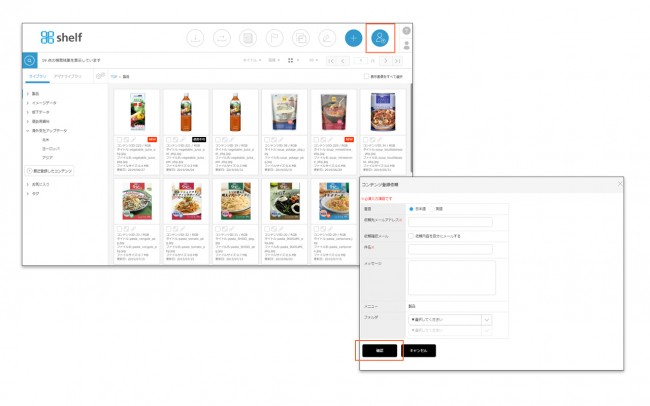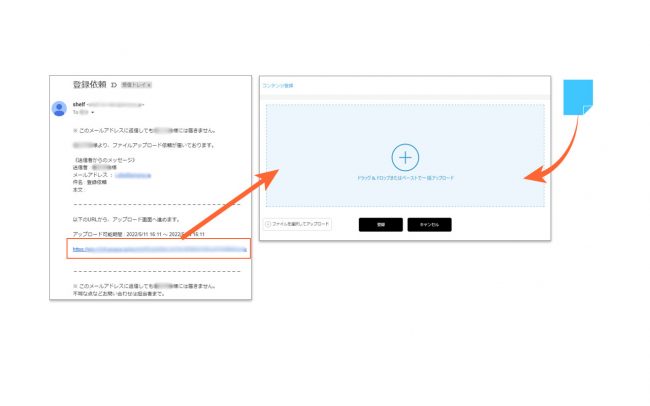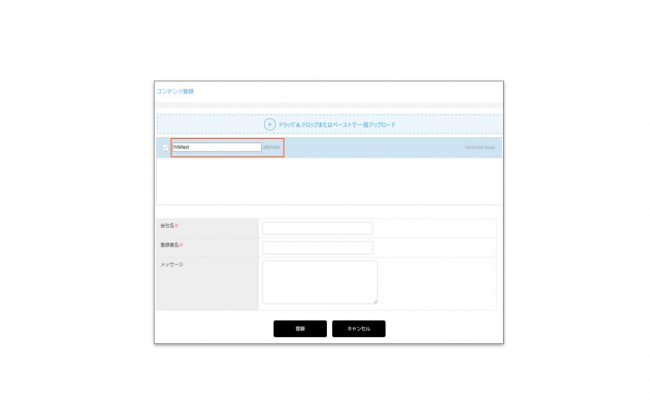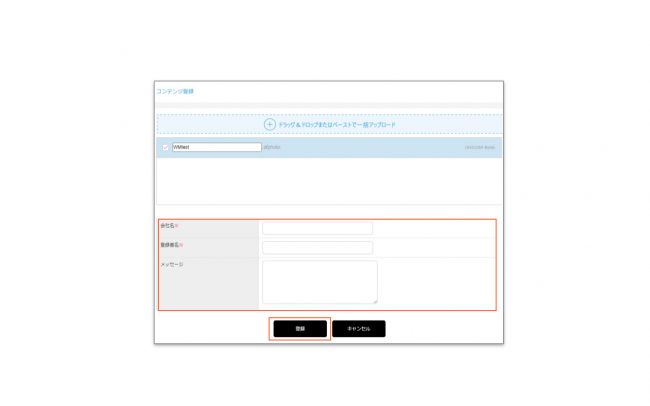非shelfユーザーによるコンテンツ登録
![]()
コンテンツ登録依頼を行うことで、shelfユーザー以外の第三者にコンテンツをアップロードさせることが可能になります。第三者にはアップロード画面のみ表示され、サイトの中身を見られることはありません。
*一度に受け取ることができるコンテンツの上限は、ご利用になるサイトの上限値に準じます。
[コンテンツの登録を依頼する]
- ヘッダー部分にあるコンテンツ登録依頼アイコン
 をクリックします。
をクリックします。
- 必要事項を入力します。
- 言語
日本語/英語の言語選択をします。選択した言語にて、依頼先にアップロードURLが送付されます。 - 依頼先メールアドレス
送付先のメールアドレスを入力します。 複数に送る場合は、スペースまたはカンマ区切りで複数のメールアドレスを入力します。 - 依頼確認メール
自分宛てにも送付する場合にチェックします。
*[言語]で選択した日本語もしくは英語でメールが届きます。 - 件名/メッセージ
入力された文章は、依頼先へ転送されるメール内に表示されます。 - メニュー
一覧画面で現在選択中のメニューが表示されます。 - フォルダ
コンテンツを保存する先のフォルダを指定します。
- 言語
- [確認]、[実行]をクリックすると、依頼先にメールが送付されます。
* モバイルからはコンテンツの登録の依頼はできません。
[依頼メールからのコンテンツの登録と確認]
- 依頼メールに添付されたURLをクリックすると、コンテンツ登録画面に遷移します。コンテンツをドラッグ&ドロップ、もしくはコピー&ペーストします。
※ファイルから指定して登録も可能です。
- コンテンツ登録エリアにファイル名が表示されます。登録するデータのファイル名を変更したい場合は、ファイル名をクリックし書き換えてください。
*[ファイルを選択してアップロード]からの登録は名称変更非対応です。
*Windowsの場合、ファイル名が長すぎたり禁則文字が含まれているとダウンロード時にエラーになる可能性があります。詳しくはこちらを参照ください。
閉じる